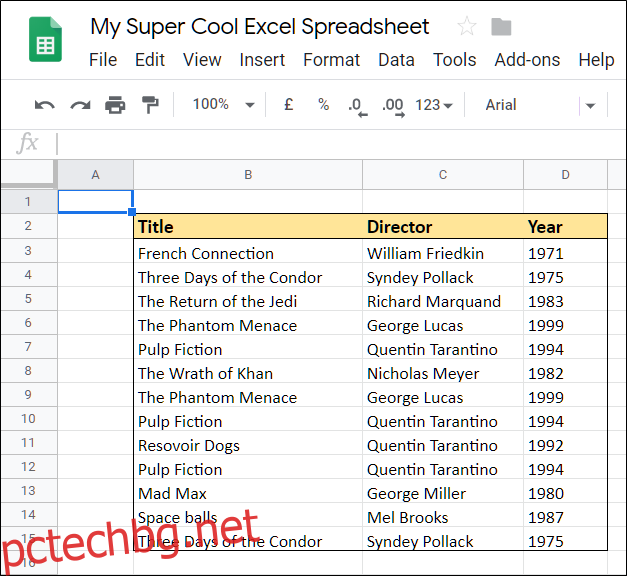Google Sheets ви позволява да премахвате дубликати от вашия документ с три метода, вариращи от проста интегрирана функция до персонализиран скрипт. Въпреки че не е толкова очевидно, колкото в Excel, Sheets предлага по-разнообразен начин за премахване на дубликати във вашата електронна таблица.
Актуализация: Вече можете да направите това с вградения “Премахване на дубликати” инструмент в Google Таблици.
Премахнете дубликатите с помощта на уникалната функция
Първият метод, който ще разгледаме, използва вградената функция Google Sheets, която намира всички уникални записи, което ви позволява да се отървете от всичко останало в набора от данни.
Стартирайте браузъра си и отворете електронна таблица, за да започнете.
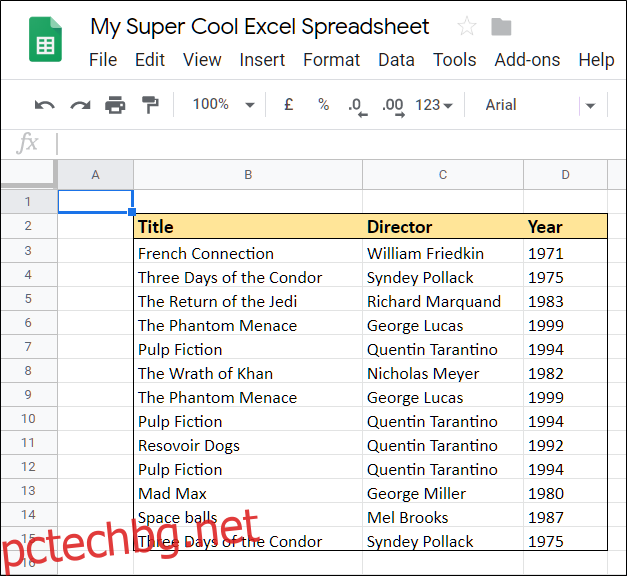
След това щракнете върху празната клетка, където искате да се изведат данните, въведете =UNIQUE и след това щракнете върху предложената функция, която се появява в диалоговия прозорец.
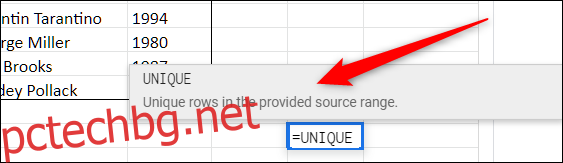
От тук можете или ръчно да въведете диапазона от клетки, или да ги маркирате, за да се анализира функцията. Когато сте готови, натиснете Enter.
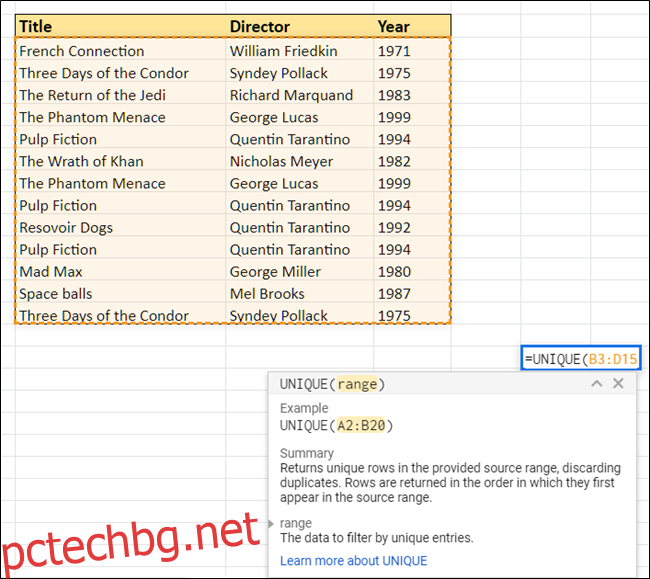
Точно като магия, Sheets избира всички уникални резултати и ги показва в избраната клетка.
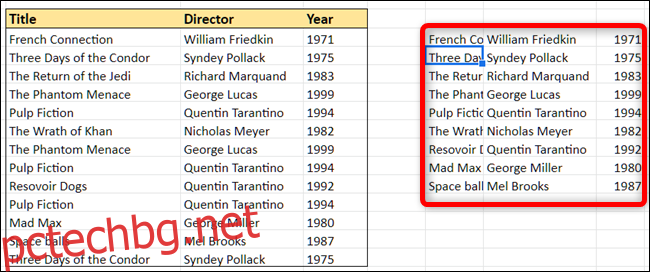
Ако копирате и поставите информацията обратно в Google Sheet, не забравяйте да щракнете с десния бутон там, където искате да поставите, и след това изберете Специално поставяне > Поставяне само на стойности – в противен случай само формулата се копира в новата клетка.
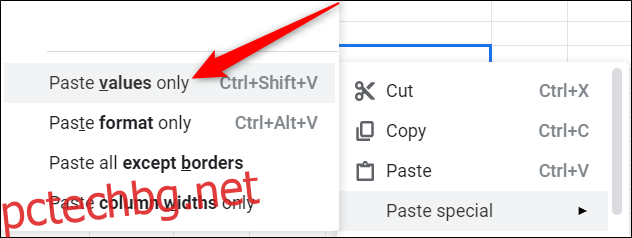 Премахнете дубликатите с помощта на добавка
Премахнете дубликатите с помощта на добавка
За следващия метод ще трябва да инсталирате добавка към Google Sheets. Ако никога преди не сте използвали добавка, те са подобни на разширенията на браузъра, които отключват допълнителни допълнителни функции за вас в приложенията на Google, като Документи, Таблици и Презентации.
За този пример ще използваме Премахване на дубликати от AbleBits. Предлага се с безплатна пробна версия за 30 дни; премиум членството е $59,60 за доживотен абонамент или $33,60 годишно.
Инсталиране на добавката
За да получите добавка, отворете файл в Google Sheets, щракнете върху „Добавки“ и след това върху „Вземете добавки“.
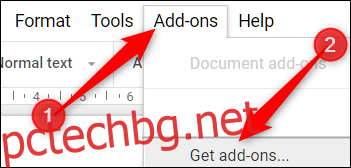
Въведете „Дубликати“ в лентата за търсене и след това щракнете върху бутона „Безплатно“.
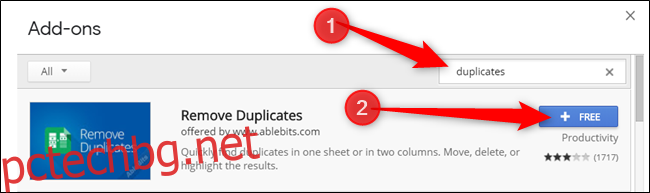
Кликнете върху акаунта в Google, който искате да използвате, за да инсталирате добавката.
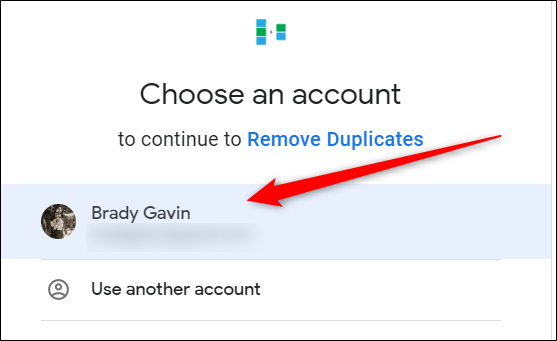
След като инсталирате добавки, трябва да им предоставите специфични разрешения. Те са основни за работата на добавката. Уверете се, че разбирате напълно разрешенията и се доверите на разработчика, преди да инсталирате каквато и да е добавка.
Кликнете върху „Разрешаване“.
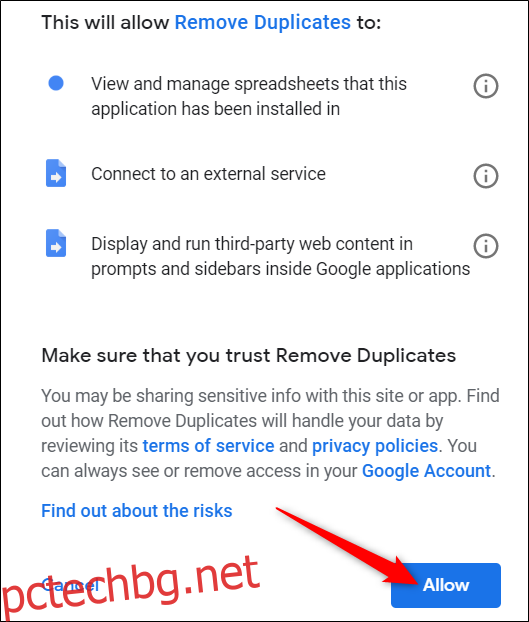
Използване на добавката
Можете да използвате добавката Премахване на дубликати за една колона или в няколко реда. В този пример ще търсим дубликати в редове, но работи почти по същия начин за една колона.
В електронната си таблица маркирайте всички редове, в които искате да търсите дубликати. След това щракнете върху Добавки > Премахване на дубликати > Намерете дублирани или уникални редове.
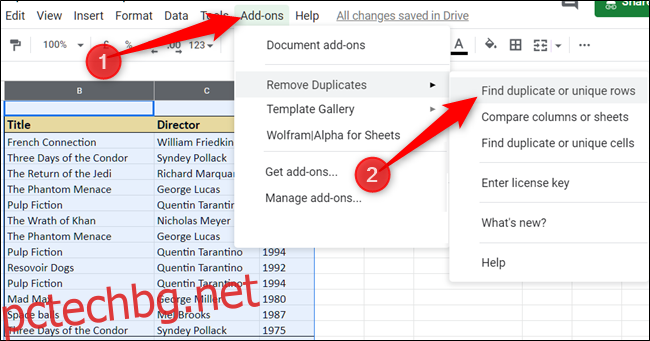
След като добавката се отвори, проверете дали посоченият диапазон е правилен и след това щракнете върху „Напред“.
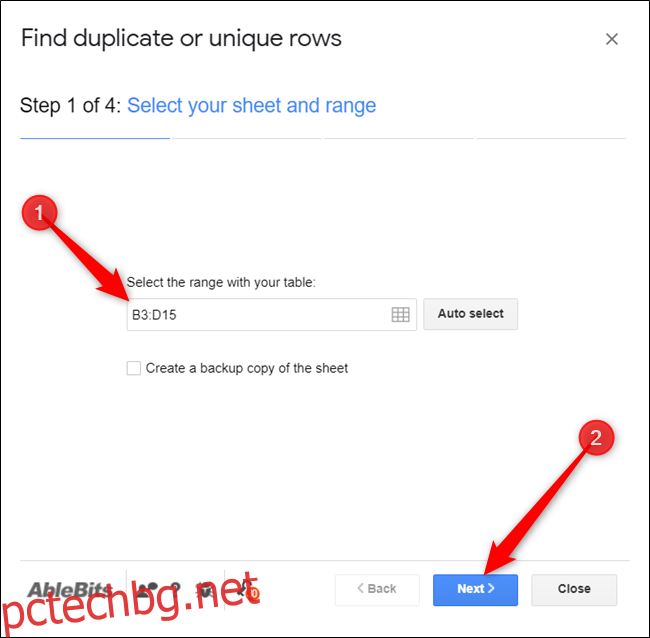
След това изберете типа данни, които искате да намерите. Тъй като премахваме дубликати, изберете „Дубликати“ и след това щракнете върху „Напред“.
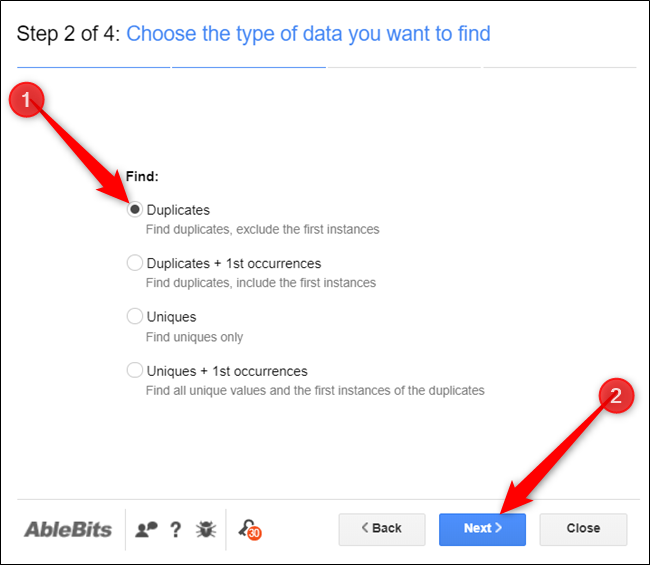
Изберете колоните за добавката за търсене. Ако не сте включили заглавките — или може би вашата таблица изобщо няма заглавки — не забравяйте да премахнете отметката от опцията „Моята таблица има заглавки“. В противен случай първият ред ще бъде пропуснат. Кликнете върху „Напред“.
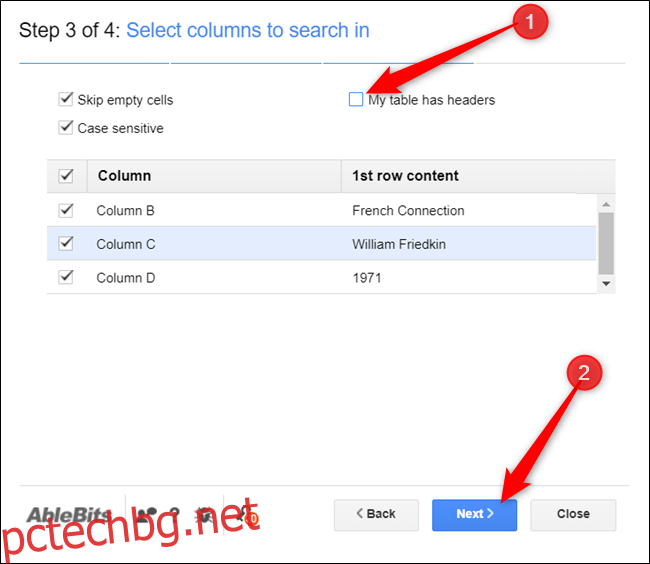
Накрая изберете какво ще прави добавката със своите констатации и след това щракнете върху „Край“.
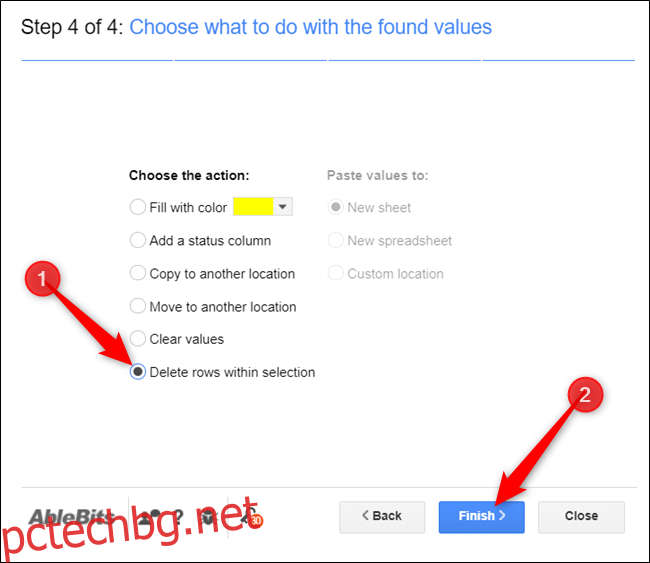
На страницата с резултати добавката ни казва, че са намерени и премахнати четири дублиращи се реда.
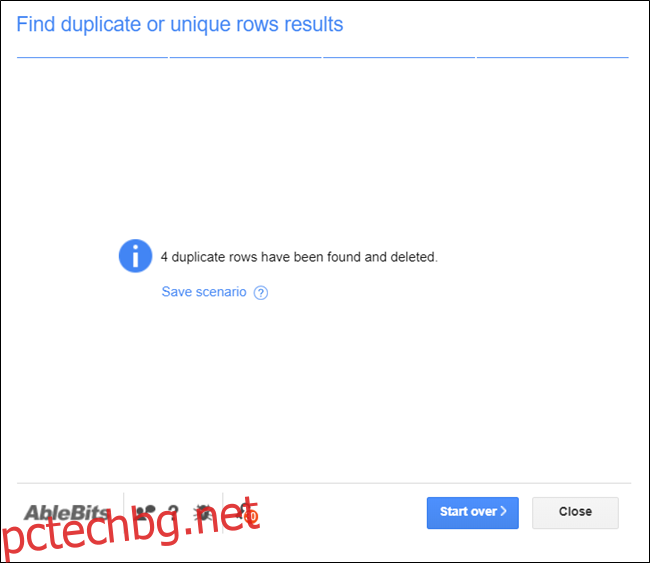
Вуаля! Всички дублиращи се редове изчезват от вашия лист.
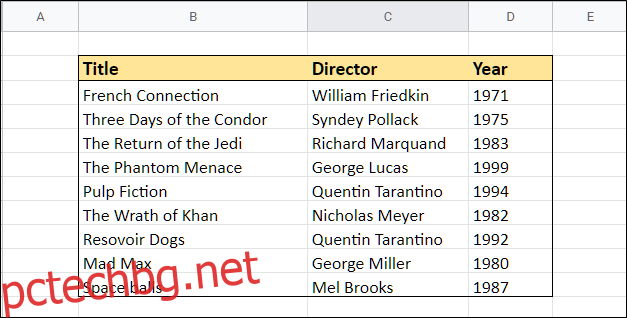
Премахнете дублиращи се редове с Google Script Editor
Последният метод за премахване на дубликати във вашия лист включва използването на Google App Script, безплатна за използване облачна платформа за разработка за създаване на персонализирани, леки уеб приложения. Въпреки че включва писане на код, не позволявайте това да ви плаши. Google предоставя обширна документация и дори ви предоставя скрипта за премахване на дубликати. Просто копирайте кода, проверете добавката и след това я стартирайте във вашия лист.
От текущия Google Sheet щракнете върху „Инструменти“ и след това върху „Редактор на скриптове“.
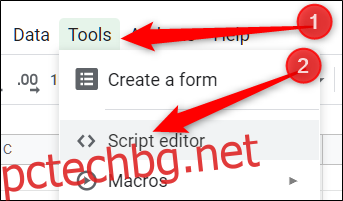
Google Apps Script се отваря в нов раздел с празен скрипт.
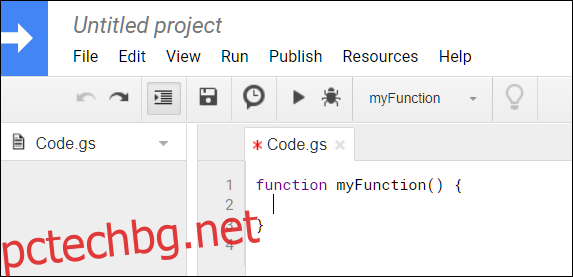
Изтрийте празната функция във файла и поставете следния код:
//Removes duplicate rows from the current sheet.
function removeDuplicates() {
//Get current active Spreadsheet
var sheet = SpreadsheetApp.getActiveSheet();
//Get all values from the spreadsheet's rows
var data = sheet.getDataRange().getValues();
//Create an array for non-duplicates
var newData = [];
//Iterate through a row's cells
for (var i in data) {
var row = data[i];
var duplicate = false;
for (var j in newData) {
if (row.join() == newData[j].join()) {
duplicate = true;
}
}
//If not a duplicate, put in newData array
if (!duplicate) {
newData.push(row);
}
}
//Delete the old Sheet and insert the newData array
sheet.clearContents();
sheet.getRange(1, 1, newData.length, newData[0].length).setValues(newData);
}
Запазете и преименувайте вашия скрипт. Натиснете иконата „Изпълни“, когато сте готови.
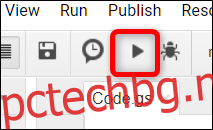
Ще трябва да прегледате разрешенията, които вашият скрипт изисква и да му предоставите достъп до вашата електронна таблица. Щракнете върху „Разрешения за преглед“, за да видите какъв достъп иска този скрипт.
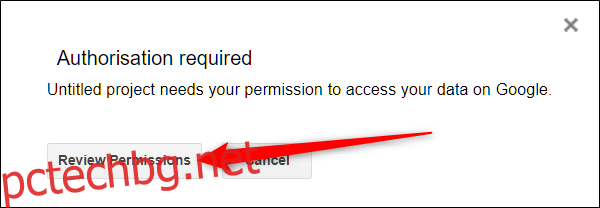
Приемете подканите и след това щракнете върху „Разреши“, за да разрешите скрипта.
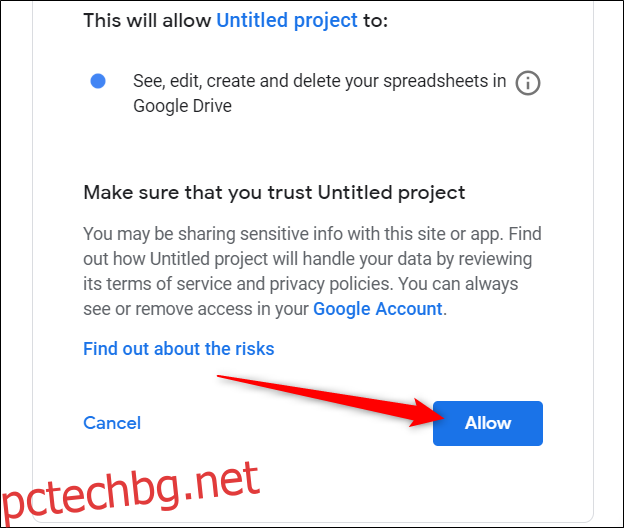
След като приключи, върнете се към вашия Sheet и, точно както предишните методи, всички дублиращи се записи изчезват от вашия файл!
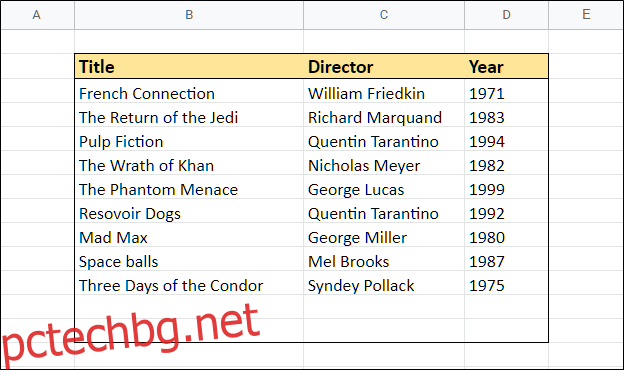
За съжаление, ако вашите данни са вътре в таблица – като примера, показан по-горе – този скрипт няма да преоразмерява таблицата, за да отговаря на броя на записите в нея и ще трябва да коригирате това ръчно.
Това е всичко. Независимо дали искате да използвате интегрираната функция Unique, добавка на трета страна, или да създадете персонализирана добавка с Apps Script, Google ви дава множество начини за управление на дубликати във вашата електронна таблица.